Elementary OS's Pantheon desktop-miljø erveldig polert, og har som et resultat fått noen alvorlig trekkraft i Linux-samfunnet. På grunn av disse gevinstene fortsetter positiviteten rundt prosjektet å vokse.
Det er nok å si, det er mange gode ting å gjøresi om Elementary OS, og det er skrivebordsmiljøet, men det har også sin del av problemer. Et av de mest blanke problemene er hurtigstarteren, og hvordan den ikke fungerer veldig bra ut av boksen. I denne guiden viser vi deg hvordan du forbedrer Elementary OSs hurtigkjøring.
Før vi begynner
I denne guiden fokuserer vi på Juno, thesiste versjon av operativsystemet Elementary OS. Selv om denne nye utgivelsen har vært ute i mer enn noen måneder, er det fortsatt verdt å si: du må oppgradere fra Loki til Juno, siden denne guiden ikke fokuserer på eldre utgivelser.
Oppdatering til den nye versjonen av Elementary OSer ikke vanskelig i det hele tatt. Bare gå til nettstedet, sikkerhetskopier tingene dine, last ned den siste versjonen og installer den som den siste Elementary OS-versjonen. Alternativt, hvis du foretrekker å gjøre en oppgradering på stedet, kan du sjekke artikkelen vår om hvordan du oppgraderer fra Loki til Juno.
Endre hurtigtast for hurtigstarter
På Elementary OS Juno, skrivebordethurtigstarter følger ikke alle andre Linux-skrivebordsmiljøer, og hvordan de gjør ting ved å la brukere starte menyen ved å trykke Windows-tasten (AKA-supernøkkel) på tastaturet. I stedet får brukerne beskjed om å trykke Vinn + mellomromstasten for å få tilgang til søkefunksjonen, og trykke på Vinne viser en liste over hurtigtaster på skrivebordet.
Selv om det ikke virker som en stor sakoverflaten, slik at ikke brukere kan bruke Win-tasten for å søke etter ting ødelegger noe muskelminne som Linux-brukere har bygget opp, med tanke på alle fra Cinnamon, til Gnome, og til og med KDE Plasma gjør det på denne måten. Heldigvis er det mulig å fikse denne snarveien, slik at du kan trykke på Vinne å søke.
Endring av hurtigtasten gjøres gjennom terminalen, så åpne opp et terminalvindu på din Elementary OS PC med Ctrl + Alt + T eller Ctrl + Shift + T. Lim deretter inn følgende kommandoer.

gsettings set org.gnome.mutter overlay-key ""Super_L"" gsettings set org.pantheon.desktop.gala.behavior overlay-action ""wingpanel --toggle-indicator=app-launcher""
Vis søknadskategorier
En annen ting du kan gjøre for å forbedreElementær OS-hurtigstarter er å endre standardvisningen for hurtigstarteren slik at den viser appkategorier, i stedet for et stort vindu med ikoner og ingen appsortering. For å endre hurtigstarter-visningen, start med å trykke på Vinne på tastaturet for å avsløre det. Eller klikk på "Programmer" med musen.
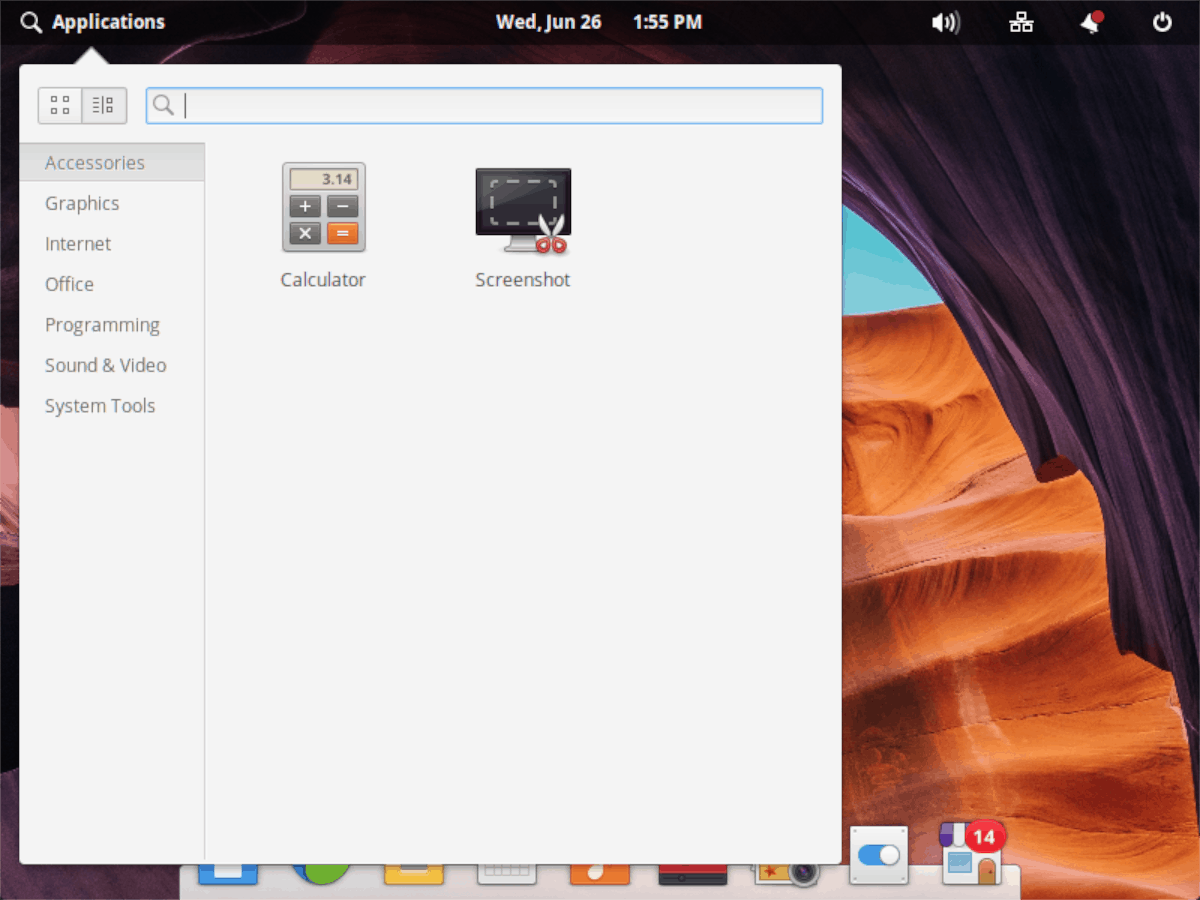
Inne i appstarteren på Elementary OSskrivebord, se etter søkefeltet. Ved siden av ligger to ikoner: "rutenettvisning" og "kategorivisning." Som standard viser startapparatet alt i "kategorivisning", og det er ikke bra. For å bytte til den bedre, mer organiserte kategorivisningen, klikker du på kategoriikonet, og hurtigstarteren din sorterer apper etter kategori.
Rask launcher justerer i Elementary Tweaks
Bortsett fra å forbedre hurtigstarteren gjennomgeneriske innstillinger, kan du forbedre starteren via det uoffisielle Elementary Tweaks-programmet. Vær imidlertid advart: utviklerne av Elementary OS støtter ikke dette verktøyet og synes ikke det er en god idé. Så installer og bruk på egen risiko!
Installer Elementary Tweaks
Elementary Tweaks-appen distribueres via enprogramvare PPA. Som standard har Elementary OS imidlertid ingen måte å legge til programvare-PPA-er. Så før du installerer Elementary Tweaks, må du installere pakken “software-features-common”.
sudo apt install software-properties-common -y
Etter "programvareegenskaper-vanlige" legger du til den nye PPA til din Elementary OS PC.
sudo add-apt-repository ppa:philip.scott/elementary-tweaks
Du vil da kunne installere Elementary Tweaks med apt installere kommando nedenfor.
sudo apt install elementary-tweaks
Alternativt, hvis PPA ikke fungerer, er kildekoden også på internett. For å få tilgang til kildekoden, klikk på lenken her for å gå til den på GitHub, hvor du kan lære hvordan du bygger den.
Innstillinger for hurtigstart
Med Elementary Tweaks-verktøyet installert på Juno-systemet ditt, trykk Vinne for å åpne appstarteren, søk etter "Tweaks" og åpne den for å gå direkte til Elementary Tweaks-appen.
Når du er inne i Elementary Tweaks, er det mange forskjellige kategorier du kan velge og tilpasse. Se gjennom kategoriene for “Launcher” og velg det.
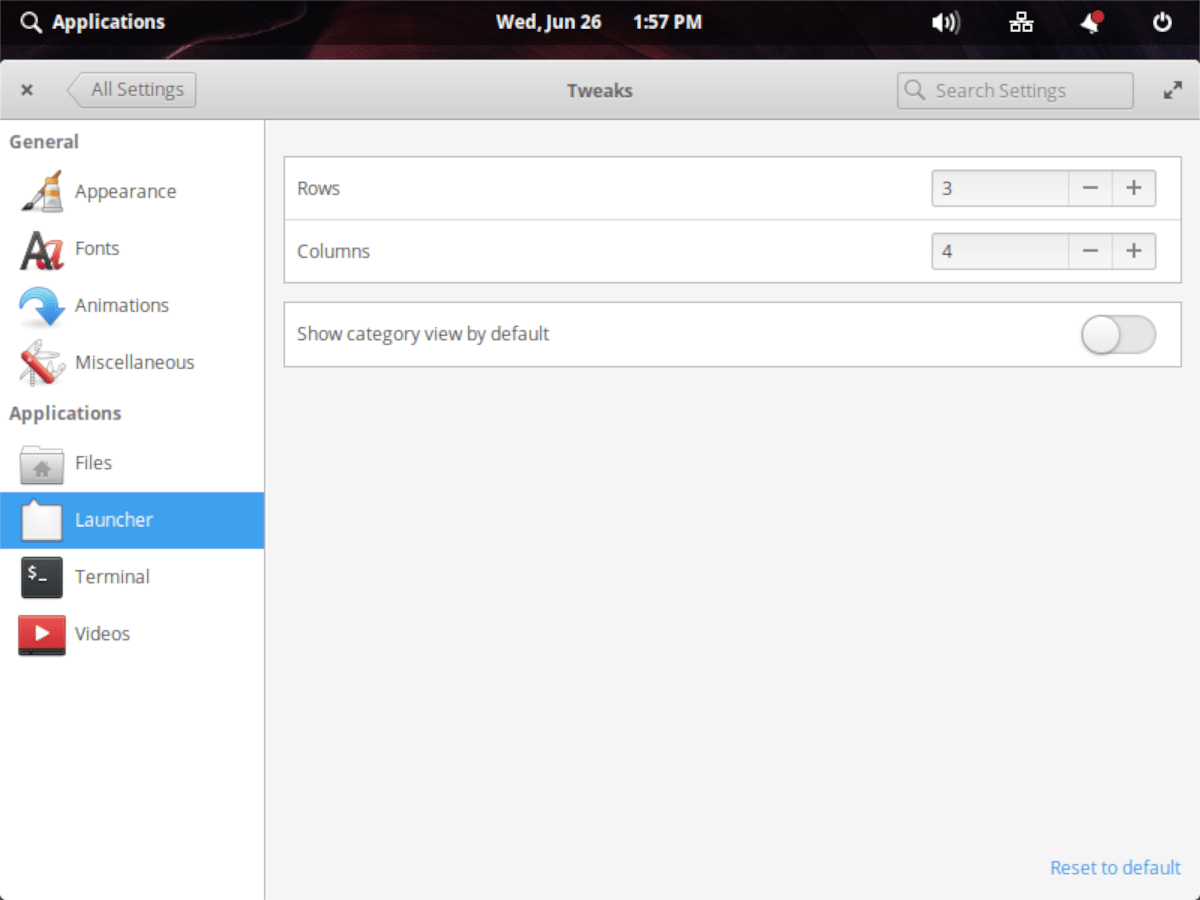
Inne i "Launcher" -området kan du gjøre detendre antall apper som vises per rad (standard er 3,) eller tilpasse hvordan kolonner vises i menyen. Det er også mulig å stille hurtigstart for Elementary OS til å vise kategorimodus som standard.












kommentarer